Programmi per videosorveglianza
Vorresti dare un'occhiata a ciò che accade in casa tua mentre sei fuori e sei dunque alla ricerca di qualche software che ti consenta di fare ciò sfruttando la webcam del computer o, ancor meglio, una telecamera IP da installare in una o più stanze della tua abitazione? Sì? Beh, allora perché non dai sùbito uno sguardo ai programmi per videosorveglianza che trovi indicati proprio qui di seguito? Ce ne sono davvero per tutti i gusti!
Nelle righe successive, infatti, trovi elencati quelli che, a mio modesto parere, rappresentano i migliori software attualmente presenti sulla piazza, grazie ai quali è possibile monitorare ciò che accade nel campo visivo della webcam del computer o della telecamera installata (o da installare); il tutto in maniera semplice e al tempo stesso veloce e in alcuni casi addirittura gratis.
Detto ciò, suggerirei di non perdere ulteriore tempo prezioso in chiacchiere e andare alla scoperta dei programmi di cui sto per parlarti. Sono sicuro che, alla fine, potrai dirti più che soddisfatto e che, in caso di necessità, sarai anche pronto e ben disponibile a consigliare tutti i tuoi amici desiderosi di ricevere qualche dritta sull'argomento. Che ne dici, scommettiamo?
Indice
- Programmi per videosorveglianza su PC
- Programmi per videosorveglianza su Mac
- Programmi per videosorveglianza da remoto
- App per videosorveglianza
Programmi per videosorveglianza su PC
Cominciamo da una rassegna di programmi per videosorveglianza su PC compatibili con tutte le principali edizioni di Windows (e, in alcuni casi, anche con altri sistemi operativi).
AlfredCamera
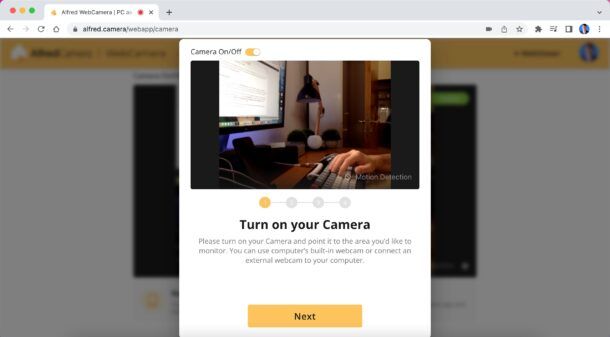
Se sei alla ricerca di programmi per videosorveglianza gratis in italiano, ti consiglio di provare AlfredCamera, un servizio online grazie al quale è possibile trasformare i propri dispositivi in telecamere per la videosorveglianza. Di base è gratis, ma per usufruire di tutte le sue funzioni avanzate bisogna sottoscrivere un abbonamento a pagamento.
Per servirtene dal PC, collegati su questa pagina Web usando un browser compatibile (ti consiglio di usare, ad esempio, Google Chrome) dal computer che intendi usare a mo' di telecamera, clicca sul pulsante Get started ed effettua il login con un account Google, tramite email oppure con il tuo account Apple. Una volta effettuato l'accesso, sposta su ON l'interruttore collocato nella parte superiore della finestra e consenti al sito di AlfredCamera l'accesso a webcam e microfono del PC da cui stai agendo.
Fatto ciò, clicca sul pulsante Next, attiva la funzione Motion Detection premendo sull'apposita voce che vedi nel box in cui è visibile l'anteprima della ripresa che stai effettuando e clicca di nuovo sul pulsante Next. A questo punto, ti viene consigliato di scaricare l'app di AlfredCamera per dispositivi mobili, così da poter visualizzare l'inquadratura della telecamera da remoto e ricevere le notifiche anche mentre sei fuori casa.
Ti consiglio dunque di mettere da parte un attimo il computer e di scaricare l'app disponibile per Android (anche su store alternativi) e per iOS/iPadOS, così da poter monitorare il tutto in modo gratuito da remoto.
Una volta scaricata e installata l'app, aprila ed esegui l'accesso utilizzando lo stesso account che hai usato per registrarti sul computer. Concedi poi all'app tutti i permessi necessari per accedere a microfono e telecamera e pigia su Continua.
Fatto ciò, torna pure sul computer e metti il segno di spunta in corrispondenza della voce I have read the live feed on my phone succesfully e clicca su Next e poi su Start. A questo punto, non ti resta che inquadrare con la webcam da PC la zona di tuo interesse e fatto ciò, puoi passare all'utilizzo dell'app da dispositivo mobile.
Ora, dall'app, assicurati di essere in modalità Visualizzatore e lo puoi fare pigiando in alto a sinistra sul menu a tendina e verificando che sia spuntata la modalità Visualizzatore e non quella Telecamera. Fatto questo, dall'app, nella schermata principale, dovresti ora vedere l'anteprima della registrazione della webcam del tuo PC. Pigia, dunque, sul pulsante Live e dovresti così già essere in grado di vedere il flusso video della webcam del tuo computer in tempo reale!
Per tua informazione, se vuoi visualizzare la ripresa in tempo reale da PC, puoi recarti su quest'altra pagina Web del sito di AlfredCamera. Tieni comunque conto che quest'ultima è una soluzione disponibile solo con la versione a pagamento al costo di 32,99 euro all'anno o di 5,99 euro al mese. Se, invece, decidi di visualizzare la telecamera da remoto tramite l'app, come ti ho già illustrato poc'anzi, allora hai la possibilità di farlo in modo del tutto gratuito.
Infine, ci tengo a segnalarti che l'abbonamento a pagamento offre la possibilità di ottenere video e registrazioni in HD, di effettuare lo zoom sul video, di eliminare gli annunci pubblicitari sull'app e molto altro ancora.
Altri programmi per videosorveglianza su PC
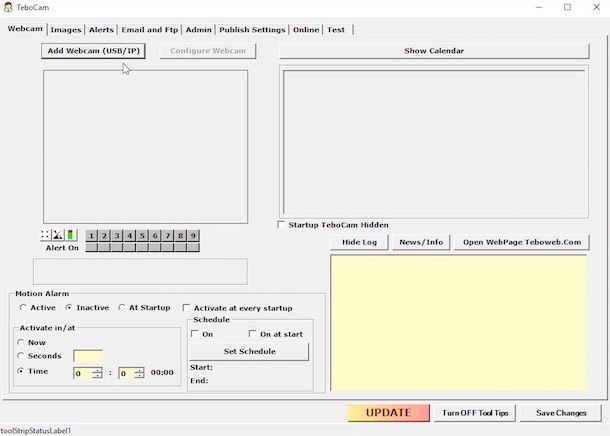
Ci sono altri programmi per videosorveglianza gratis che meritano di essere presi in considerazione. Ne trovi elencati alcuni proprio qui sotto.
- TeboCam (Windows) — è un'applicazione gratuita e open source per la videosorveglianza che permette di trasformare la webcam del PC in un sistema antifurto e anti-intrusione molto valido. Una volta avviato e configurato a dovere, rileva i movimenti nell'ambiente circostante, avvertendo l'utente con delle email, nelle quali vengono allegate delle foto di quello che sta accadendo in casa. Il software si integra inoltre con Dropbox ed è in grado di pubblicare le riprese della webcam online e di stampare sulle istantanee che scatta la data e l'orario esatti in cui sono state realizzate le immagini. TeboCam è disponibile solo ed esclusivamente per Windows.
- iSpy (Windows) — si tratta di un software open source che permette di usare webcam, IP camera e microfoni collegati al computer per realizzare un sistema antifurto casalingo. Grazie a questo software, che forse non è estremamente semplice da usare ma è potente come pochi, è possibile configurare e controllare da remoto tutte le telecamere installate in casa, ricevere avvisi via SMS e email quando si verificano delle intrusioni e visualizzare le riprese effettuate dal sistema di sicurezza tramite YouTube (in modalità privata). iSpy è disponibile soltanto per Windows.
Programmi per videosorveglianza su Mac
Adesso, passiamo al versante Mac e andiamo a vedere, quindi, quali sono alcuni dei migliori software per la videosorveglianza disponibili per i computer della “mela morsicata”.
Periscope Pro
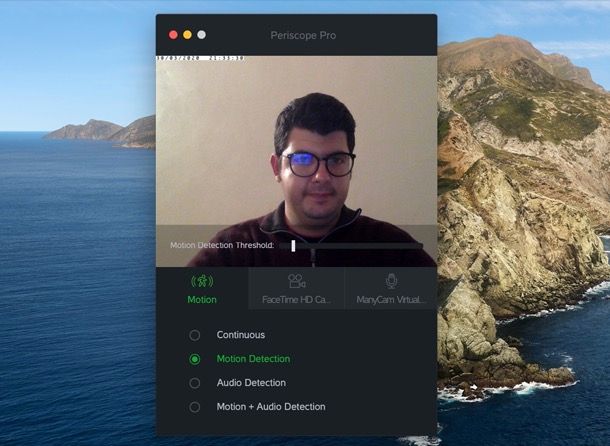
Se utilizzi un Mac, puoi prendere in considerazione Periscope Pro. Si tratta di un'applicazione per videosorvegliare casa con la webcam del proprio computer e salvare le registrazioni sia in locale che su Dropbox (in modo da potervi accedere facilmente da remoto).
Periscope Pro include il supporto alle telecamere IP esterne e permette di personalizzare molti parametri, in primis il framerate e la risoluzione dei filmati da registrare. Ci tengo comunque a precisare che si tratta di una soluzione a pagamento e costa 22,99 euro una tantum ed è ottenibile sul Mac App Store.
Dopo aver installato Periscope Pro, concedi all'applicazione l'accesso alla webcam e al microfono, facendo clic per due volte sul bottone OK; dopodiché avvia il programma. Fai quindi clic sul pulsante Continuos e seleziona quando avviare le riprese con la webcam: Continuous, per registrare tutto senza interruzioni; Motion detection, per registrare solo quando vengono rilevati dei movimenti; Audio detection, per avviare le registrazioni soltanto quando vengono rilevati dei suoni, oppure Motion + Audio detection, per registrare quando vengono rilevati movimenti e suoni.
Se vuoi, puoi anche recarti nelle impostazioni di Periscope Pro (facendo clic sull'icona dell'ingranaggio), così da poter selezionare la risoluzione e il framerate dei video da salvare in locale, attivare il caricamento automatico delle riprese su Dropbox (per riuscirci bisogna spuntare la casella Copy video clips to Dropbox folder) e così via. Per avviare la videosorveglianza, poi, ricordati di recarti di nuovo nella schermata iniziale di Periscope Pro e cliccare sul pulsante Power, situato al centro.
Altri programmi per videosorveglianza su Mac
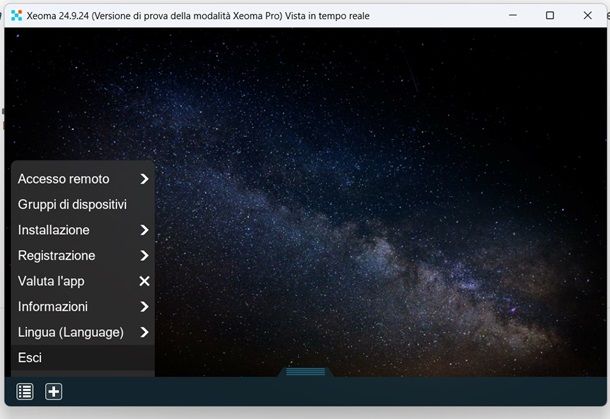
Se la soluzione appena menzionata non è stata di tuo gradimento, dai pure un'occhiata a questi altri programmi per videosorveglianza su Mac. Sono sicuro che ti saranno utili.
- Xeoma (Windows/macOS/Linux) — si tratta di un software molto completo e avanzato che permette di usare il proprio computer come telecamera di sorveglianza ma è anche particolarmente adatto per gestire multiple telecamere esterne come sistemi di videosorveglianza o telecamere IP. Naturalmente vi è anche la possibilità di visualizzare le telecamere da remoto. Il programma è disponibile per Windows, macOS, Linux, oltre che per Android e iOS/iPadOS ed è possibile scaricarlo gratuitamente nella versione di prova. Esistono varie versioni a pagamento del programma e i prezzi variano in base al numero di telecamere dalle quali vi è la necessità di registrare, comunque sia, i prezzi partono da circa 4 euro (4,50 dollari) per telecamera sottoscrivendo il piano Xeoma Starter.
- SecuritySpy (macOS) — questo è un software professionale e pieno di funzionalità per la videosorveglianza su Mac. Supporta una vasta gamma di telecamere, dalle webcam standard alle telecamere IP di alta qualità. Offre numerose funzionalità come la registrazione continua, il rilevamento di movimento, le notifiche via email e la possibilità di visualizzare le telecamere in remoto tramite app o browser. Il programma ha un costo che parte da 47,99 euro una tantum per la gestione di una telecamera e il prezzo aumenta in base al numero di telecamere di cui si ha bisogno. Comunque sia, è possibile ottenere una versione di prova di 30 giorni gratuita.
Programmi per videosorveglianza da remoto
Se sei alla ricerca di programmi per videosorveglianza da remoto, puoi sfruttare varie soluzioni adatte allo scopo, tra cui i pannelli per la gestione delle IP camera e addirittura alcuni servizi online di videosorveglianza da remoto, fruibili direttamente dal browser. Trovi tutto spiegato qui sotto.
Pannelli di gestione delle IP camera
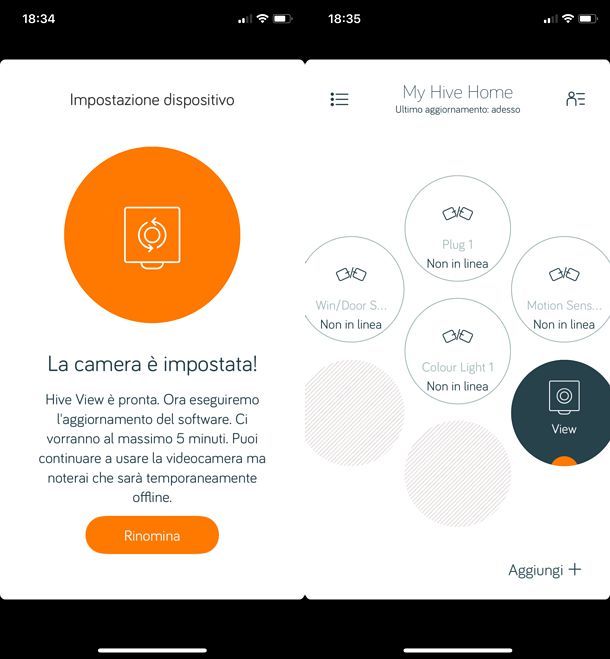
Se hai acquistato una IP camera, magari una di quelle elencate nella guida all'acquisto che ho dedicato a questa tipologia di dispositivi, puoi avvalerti del pannello di gestione della stessa per accedere alle registrazioni e controllare cosa succede nell'ambiente che hai deciso di videosorvegliare. Di solito, dopo aver acquistato e installato una o più telecamere IP, bisogna procedere con la loro configurazione seguendo le indicazioni del produttore (in genere sono contenute sul sito o nel manuale presente nella confezione d'acquisto).
Dopo aver collegato la telecamera IP in tuo possesso all'alimentazione elettrica, accedi dunque alla rete wireless creata dalla stessa usando un qualsiasi dispositivo (es. PC, smartphone o tablet) e, tramite il pannello di configurazione, impostane l'accesso a Internet. Fatto ciò, dovresti poter disporre del codice identificativo univoco della telecamera, chiamato CID, e il nome utente e la password da utilizzare per vedere le riprese: basta immettere questi dati nel pannello d'accesso annesso al programma o all'app fornita dal produttore della IP camera per poter avere il controllo sulla stessa.
Purtroppo non posso scendere troppo nei particolari, in quanto i passaggi da seguire variano in base alla telecamera IP in proprio possesso. In ogni caso, dai un'occhiata al manuale d'uso della IP camera in tuo possesso per fugare ogni dubbio o, se preferisci, cerca su Google “come collegare [marca e modello della tua telecamera IP] a Internet”, così da avere maggiori informazioni.
Puoi farti un'idea dei passaggi da effettuare leggendo l'approfondimento in cui mostro nel dettaglio come configurare la telecamera Hive View. Già che ci sei, leggi anche gli approfondimenti in cui spiego come funzionano le telecamere IP e come vedere le telecamere IP da Internet: ti saranno sicuramente di aiuto.
Altri programmi per videosorveglianza da remoto

Dal momento che i programmi per videosorveglianza su PC e i programmi per videosorveglianza su Mac di cui ti ho parlato nelle righe precedenti offrono anche funzioni di videosorveglianza da remoto, se sei alla ricerca di altre soluzioni di questo tipo, valuta quelli che ho già menzionato nella guida: penso proprio che ti saranno utili.
Comunque sia, puoi trovare anche altre soluzioni nelle mie guide su come creare un sistema di videosorveglianza e su come sorvegliare casa via Internet.
App per videosorveglianza
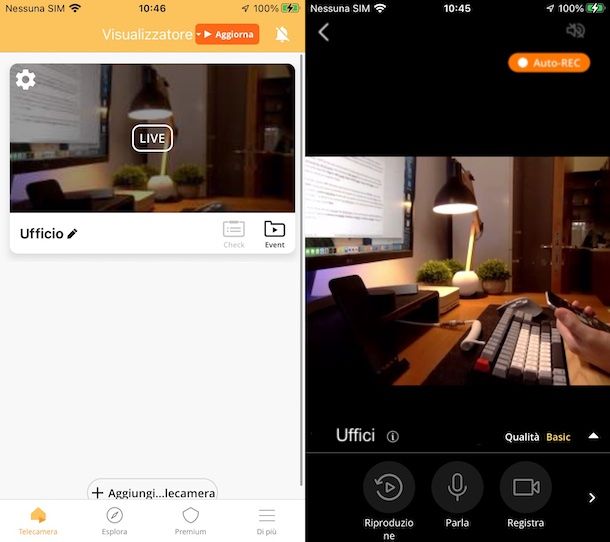
Concludo questa guida elencandoti alcune app per videosorveglianza che potrebbero tornarti utili se intendi avere la tua abitazione sotto controllo anche da smartphone e tablet. Alcune di esse te le ho già menzionate nell'articolo, in quanto sono le versioni mobile di alcuni programmi per computer.
- AlfredCamera (Android/iOS/iPadOS) — è la trasposizione mobile del servizio online di cui ti ho parlato nelle righe precedenti. Offre la possibilità di utilizzare i propri device mobili in qualità di telecamere di videosorveglianza da usare all'occorrenza oppure di utilizzarle per monitorare le riprese provenienti da altri device. Di base è gratis, ma le funzioni avanzate necessitano di un abbonamento, che parte da 2,49 dollari al mese.
- Camy (online/Android/iOS/iPadOS) — altra ottima applicazione che permette di usare il proprio dispositivo mobile come telecamera di videosorveglianza. L'app integra anche la possibilità di visualizzare le telecamere da remoto sia tramite app che tramite la sua versione Web. Le funzionalità di base dell'app sono gratuite, ma la versione completa costa 26,99 euro all'anno.
- Onvier (Android) — questa è una buona applicazione che permette di gestire molte telecamere IP in commercio che sono compatibili con i sistemi ONVIF. L'app si può usare in modo del tutto gratuito con all'interno alcuni annunci pubblicitari, che possono però essere rimossi acquistando la versione a pagamento. L'app è disponibile solo per Android.
Se vuoi approfondire l'argomento e scoprire dunque altre applicazioni per videosorveglianza, allora sono ben felice di segnalarti le mie guide interamente dedicate alle app per videosorveglianza e alle app per telecamere.

Autore
Salvatore Aranzulla
Salvatore Aranzulla è il blogger e divulgatore informatico più letto in Italia. Noto per aver scoperto delle vulnerabilità nei siti di Google e Microsoft. Collabora con riviste di informatica e cura la rubrica tecnologica del quotidiano Il Messaggero. È il fondatore di Aranzulla.it, uno dei trenta siti più visitati d'Italia, nel quale risponde con semplicità a migliaia di dubbi di tipo informatico. Ha pubblicato per Mondadori e Mondadori Informatica.






